กล้อง Digital เดี๋ยวนี้มันโคตรเทพกันมากเลยนะครับ ถ่ายรูปโคตรสวย เลนส์เมพ แต่เสียอย่างเดียว ก็คือ ต้องมานั่งก๊อปปี้ จากการ์ดลงคอม เพื่อตกแต่งแล้วค่อยแชร์ได้ แต่ถ้าเกิดคุณมี SD Card เทพ ที่ทำให้กล้องของคุณมี WIFI ในตัวเพื่อส่งรูปในการ์ดไปยังอุปกรณ์อื่นๆหรือขึ้นสู่ Internet หลังจากถ่ายได้ทันที นี่มันคงแจ๋วน่าดู
ซึ่งพวกการ์ดแบบนี้จริงๆมีขายกันมาซักพักแล้วครับ ผมเองได้ยินชื่อครั้งแรก มันมาในชื่อ Eye-FI ก่อน ตอนที่ได้ยินข่าวครั้งแรกยังรู้สึกว่าน่าซื้อมาใช้งานมาก แต่ตอนนั้นขนาด 2GB ราคาเกือบ 3,000 บาท เลยถอยดีกว่า จนกระทั่งตอนนี้ ขนาดต่อราคามันเริ่มจะถูกมากขึ้นเลยกลับมามองหามันมาเล่นอีกครั้ง ซึ่งตอนหลังก็มีของบริษัท Trek ที่ทำ Flucard มาแข่งด้วย แต่บริษัท Trek นี่ก็ไม่กระจอกนะครับ เพราะเมื่อปี 2000 เค้าเป็นผู้ที่คิดค้น Flashdrive ให้เราใช้งานกันเป็นครั้งแรกเลยล่ะครับ
แต่สรุปความตั้งใจตอนแรก ว่าจะซื้อ eye-fi เพราะว่ารู้จักของยี่ห้อนี้ก่อน แต่หาซื้อไม่ได้เลย พอเปิดไปดูในเว็บปรากฏว่าไม่มีตัวแทนจำหน่ายใน Asia อีกตะหาก อู้ย อะไรของมันฟระ หาซื้อยากจริง ไม่ซื้อแล้วก็ได้ ก็เลยได้มาดู Flucard แทนครับ
ผมไปสิงค์โปร์มาเมื่อวันที่ 24 – 27 พย 2012 ที่ผ่านมานี่ครับ เป็นการไปเที่ยว Universal Studio Singapore และหาพวก Gadget แปลกๆมาเล่นด้วย ซึ่งกลับจากทริปนี้ ผมก็ได้เจ้า FluCard กลับมาด้วย เพราะกะจะใช้ถ่ายที่สิงค์โปร์ผ่านกล้อง Lumix GF1 แล้วแชร์ส่ง iPhone5 เพื่อโพสรูป หน้าชัด-หลังเบลอ ลง Instagram ซะเลย แต่ดันเกิดปัญหาเรื่อง setup นิดหน่อย ก็เลยได้ใช้ Flucard นี่ในวันสุดท้ายเท่านั้นเอง แถมได้ใช้ไม่กี่รูปเองด้วย ซึ่งที่มันดูเหมือนลำบาก เพราะผมดันไปคิดว่ามันใช้งานง่ายๆครับ ปรากฏว่ามันต้องทำความเข้าใจระบบการทำงานของมันเอาเรื่องเลย จนตอนนี้แหละ พึ่งจะได้ใช้แบบคล่องๆ เอาเป็นว่ามาดูรีวิวกันดีกว่าครับ
Flucard ที่ผมซื้อมาเป็น Flucard Pro ขนาด 8GB .. ที่ว่า Pro เนี่ยก็จะมีความสามารถ แชร์รูปผ่านขึ้น Internet ไปยัง Cloud ของทาง Flucard ที่เรียกว่า Flucard Portal ได้ ซึ่งเราจะได้พื้นที่ 2 GB แต่ยังไม่ได้ใช้ครับ เพราะว่าไม่รู้จะใช้ทำไม แต่ก็ยังมีอีกความสามารถที่ได้ใช้นั่นคือ โยนขึ้น FTP ได้ครับ
หน้าตาก็เหมือนกับ SD Card ทั่วไปมากๆ ขนาดเท่ากัน หนาเท่ากัน น้ำหนักเท่ากัน มีเขี้ยวล็อคไม่ให้เขียนไฟล์ทับเหมือนๆกัน
วิธีการทำงานของ Flucard ก็คือ ตัวมันเองจะมีชิป Wireless LAN ทำงานอยู่ ซึ่งจะทำงานอยู่ตลอด ถ้าเราเปิดกล้องเอาไว้ โดยที่จะมีโหมดการทำงานให้เลือกทั้งหมด 4 โหมดด้วยกันนั่นคือ
โหมดแรกก็คือ Setting & Review จะเป็นโหมดที่ให้เราเข้าไปในหน้า Web Configuration ของ Flucard เพื่อไปตั้งค่าต่างๆของ Flucard ได้
โหมด Server Upload จะเป็นโหมดที่ให้ Flucard เชื่อมต่อกับ Access Point ที่มันมี Internet เชื่อมอยู่ เช่นที่บ้าน หรือที่ Office แล้วใช้ Internet นั้นเพื่อส่งรูปขึ้นไปบน Internet โดยที่จะส่งไปได้ 3 ที่ก็คือ Flucard Portal / Gallery 3 / FTP Server ที่เราเลือกเองครับ
โหมดรับรูป .. ในโหมดนี่ เราสามารถโยนรูปจากกล้องที่มี Flucard อีกอัน มายังกล้องนี้ได้ครับ
และโหมดที่ใช้บ่อยสุด ก็คือ โหมด Sender เป็นโหมดที่เอาไว้ส่งรูปในการ์ดไปยังอุปกรณ์ที่ต่อเชื่อมเข้ามาครับ
วิธีการสั่งให้ Flucard ทำงาน จะแปลกไม่เหมือนใครหน่อย นั่นก็คือ ใน Flucard จะมีรูปของโหมดการทำงานแต่ละโหมดมาให้ 4 รูป ใช่ไหมครับ ถ้าอยากให้ทำงานโหมดไหน ก็ไปลบรูปนั้นออกจากการ์ด โดยที่ลบผ่านตัวกล้องนะครับ พอลบแล้ว กล้องจะมีเสียงติ๊ดๆ เบาๆ ประมาณ 4-5 ครั้งเพื่อบอกให้รู้ว่าเปลี่ยนโหมดแล้ว และก็จะทำงานตามโหมดที่เลือก
ซึ่งเมื่อเราเลือกโหมดในการทำงานแล้ว ตัว Flucard ก็จะเปลี่ยนชื่อ SSID ที่ใช้ในการเชื่อมต่อออกเป็นชื่อโหมดต่างๆนะครับ
เช่นถ้าหากเราจะเริ่มใช้งานให้เราเปิดกล้องที่ใส่การ์ดนี้เอาไว้ ซักพักจนบูทเสร็จ เวลาเรา Scan เพื่อหา WIFI เราจะเจอ SSID ชื่อ “Trek_Flucard_WIFI” แต่กดเชื่อมต่อเข้าไปไม่ได้ครับ ตัว SSID นี้เป็นชื่อเพื่อบอกให้รู้ว่า พร้อมทำงานเฉยๆ
ถ้าเราต้องการ Config อุปกรณ์ เราก็ลบรูปที่ชื่อ Setting & Review ออกจากการ์ด แล้วรอซักพัก การ์ดจะส่งเสียงบิ๊บๆออกมา พอเงียบ เราก็ Scan หา WIFI อีกครั้ง ทีนี้ก็จะพบ SSID ชื่อ “Trek_Flucard_WIFI” อีกรอบ โดยที่รอบนี้จะเข้าไปปรับแต่การ์ดได้แล้ว โดยให้เราเปิดเบราเซอร์แล้วเข้าไป Config ตัว Flucard ที่ http://192.168.1.1
สมมติ เราเข้าไปตั้งชื่อ WIFI ของเราเสร็จแล้ว ซึ่งในกรณีนี้ผมตั้งชื่อการ์ดของผมว่า Ripmilla-Flucard ซึ่งเข้ารหัสป้องกันคนมาใช้ไว้แล้ว ทีนี้ปัญหามันอยู่ตรงนี้แหละครับ คือ ผมเองก็ลืมไปว่า พวกการ์ด WIFI พวกนี้มันไม่ได้เทพอะไรมาก กดเปลี่ยนโหมดแต่ละครั้ง มันจะต้องใช้เวลาในการที่สลับร่างอยู่พอสมควร และวันที่ใช้งานวันแรก ผมก็ไม่รู้ กดลบรูปเพื่อเปลี่ยนโหมด ไป 3-4 รอบ ก็ไม่ได้ กด Scan หาก็เจอบ้างไม่เจอบ้าง พอเจอก็เข้าได้บ้างไม่ได้บ้าง สาเหตุหลักก็เพราะว่า ไม่ได้รอมันบูทสลับโหมดจนเสร็จนั่นแหละครับ เลยทำให้ปวดหัวแทบปาทิ้งไปหลาบรอบ จนสุดท้ายพบว่าเป็นที่ตัวเองใจร้อนเอง ก็เลยทำให้ใช้ไม่ค่อยได้
เมื่อกี๊ผมอธิบายไปแล้วใช่ไหมครับ ว่าโหมดการทำงานมันมีหลายโหมด เมื่อกี๊ เป็นแค่โหมดเปิดการ์ดเพื่อทำงาน กับโหมด Setting & Review เพื่อเข้าไปปรับค่าเท่านั้น ซึ่งเมื่อเข้าไปแล้ว คุณจะต้องตั้งค่าของโหมดที่เลือกอีกด้วยนะครับ
เอาโหมด Server Upload ก่อนละกัน ในโหมดนี้ เค้าจะให้เรากรอก Profile ของ WIFI ได้ 10 ชุดเพื่อที่จะให้การ์ดนี้เชื่อมต่อสู่ Internet ได้ ก็ไม่มีอะไรมากครับ กรอก SSID ของ Wireless LAN ที่บ้านพวกกับรหัสผ่านเข้าไปก็พอ
จากนั้นก็เลือกว่า ในโหมด Server Upload คุณจะโหลดรูปไปที่ไหน ก็อย่างที่ผมบอกไปว่ามี 3 บริการนั่นก็คือ Flucard Portal / Gallery 3 / FTP
โดยรวมแล้ว โหมดนี้ผมว่าเหมาะกับ นักข่าวที่ประจำอยู่ในสถานที่ๆมี WIFI บริการอยู่ทั่วถึง และต้องการรูปถ่ายแบบโคตรด่วนชนิด กดปุ๊บ รูปส่งปั๊บ ขึ้น Server พร้อมให้ทีมเว็บใช้งานทันที ซึ่งถ้านึกไม่ออก ก็นักข่าวกีฬาไงครับ เช่น ถ้าคุณเป็นตากล้องกีฬา สายฟุตบอล ทันทีที่ลูกวิ่งผ่านประตูปั๊บ คุณกดชัตเตอร์ รออีกแปบเดียว รูปก็ส่งขึ้น FTP Server ของทีมงานเอาไปเขียนข่าวได้เลย โหมดนี้สะดวกมากครับ
อีก 2 โหมดที่เหลือจะแปลกหน่อย เพราะว่าเมื่อเราเลือกโหมดนี้ SSID ที่เราตั้งชื่อไว้มันจะเปลี่ยนชื่อไปด้วยครับ อย่างผมตั้งชื่อ SSID อะไรให้ Flucard เอาไว้ก็ตาม มันจะเติมคำว่า SnR ต่อท้าย เช่นตั้งชื่อว่า Ripmilla … พอเลือกโหมด Sender ปั๊บ ชื่อ Ripmilla-Flucard มันจะหายไป กลายเป็น Ripmilla-_SnR แทนครับ เพื่อบอกให้รู้ว่าตอนนี้ย้ายโหมดแล้ว ซึ่งในโหมดรับรูป ก็จะมีคำว่า RvR ต่อท้ายเหมือนกัน
เนี่ยแหละครับ ความเวรกรรมที่ผมต้องทำความเข้าใจไอ้การ์ดเวรตัวนี้ ในคู่มือที่ให้มา ก็ทำเหมือนว่าจะเข้าใจง่าย เอาจริงๆแล้วปวดหัวชิปเป๋ง
สรุป
- การ์ดมี 4 โหมด Setting / Server Upload / Sender / Receive
- เมื่อเลือกโหมด Sender กับ Receiver ชื่อ SSID จะเปลี่ยนไป
- โหมด Server Upload จะไม่มี SSID เพราะมันไปเชื่อมกับ SSID ตัวอื่นอยู่
- อยากให้ทำงานโหมดไหนก็ลบรูปนั้นจากกล้อง เวลาเปิด-ปิดกล้องใหม่ เดี๋ยวรูปที่เป็นคำสั่งจะกลับมาเองโดยอัตโนมัติ
อ้ออีกเรื่องที่แสบมากของไอ้ Flucard ตัวนี้ครับ นั่นก็คือ ถ้าคุณอยากใช้งานกับ Smartphone แบบถ่ายรูปปุ๊บ ส่งไปมือถือปั๊บ คุณจะต้องลง App ครับ ซึ่ง App ที่ทาง Flucard ให้โหลดฟรีชื่อว่า Flucard Shoot & View ตัวธรรมดา ซึ่งตัวนี้ จะโหลดได้ทีละรูปครับ กดโหลดรูปจากกล้องทีละเยอะๆไม่ได้ ถ้าอยากได้แบบโหลดหมดทุปรูป จะต้องซื้อ Flucard Shoot and View Pro ราคา 2.99$ แสบมาก
ยังไม่พอ ถ้าอยากให้รูปขึ้น Facebook อัตโนมัติ มีขายแยกอีก 2.99$ .. และยังมีอีกสารพัด App ในหน้า AppStore ใครมี iOS กับ Android ลงไปค้นกันได้ครับ มีเพียบ แต่ละอันราคา 2.99$ ทั้งนั้น บางตัวก็ 4.99$ ก็มี เรียกได้ว่า ฉลาดแกมโกงมากๆสำหรับ Flucard ในการดูดเงินจากกระเป๋าเรานอกจาก ค่าตัวการ์ด
สรุปความพึงพอใจ หลังจากใช้แบบเข้าใจระบบการทำงานของมัน
- ถ้าเข้าใจโหมดแล้ว จะปรับตัวตามได้
- Wireless ที่ตัว Flucard ให้มาเป็น Wireless N ตัวธรรมดาความเร็ว 65mbps ถ้าส่งไฟล์ซักรูปนึงก็ตกประมาณ 5 – 10 วินาทีต่อรูปสำหรับกล้องแบบ 14 megapixel
- ลงทุนซื้อ App แค่ 2 ตัวพอ นั่นก็คือ Shoot and View Pro กับ Flucard to Facebook ทีเหลือติงต๊อง ไม่ต้องไปซื้อหรอก
- ใช่ว่า Flucard จะรองรับกล้องทุกรุ่นนะครับ ไปเช็ค Compatibility List ด้วย (ปล กล้อง Sony ผมอยู่ใน List แต่ดันใช้ไม่ได้ อันนี่ก็งงเหมือนกัน)
- ถ้ากล้องมือถือคุณเทพอยู่แล้ว ไม่ต้องซื้อ Flucard มาใช้ก็ได้
- ถ้า iPad คุณมีตัว Camera Connector Kit ก็ไม่ต้องซื้อ Flucard ก็ได้เช่นกัน
- ข้อดีคือ อุปกรณ์ที่มาเชื่อมต่อกับ Flucard สามารถมีได้ถึง 5 เครื่องด้วยกัน อาจจะไปถ่ายทริปเดียวกัน แล้วแชร์เข้ามือถือ 5 คนเลยก็ได้ เป็นไอเดียที่ไม่เลวครับ ไม่ต้องมานั่งถ่ายหลายๆกล้อง
- ราคาที่ผมซื้อมาจากที่สิงค์โปร์คือ 69$ SGD นะครับ ตีเป็นเงินไทยก็ 1700 บาท สำหรับ SD Card 8 GB ที่มีความสามารถแนบมาด้วยขนาดนี้ก็ถือว่าพอรับได้ครับ
โดยรวมแล้ว ถือว่า เฉยๆ ซื้อมาแล้ว ไม่ได้ผิดหวังอะไร แต่ก็ไม่ได้ประทับใจจ๊อดมากนัก อาจจะเพราะว่ามี Camera Connector Kit อยู่แล้ว เลยรู้สึกว่าไม่ค่อยต่างอะไรมาก แต่การที่ถ่ายจากกล้อง DLSR เท่ๆ แล้วมาแชร์ต่อใน Instagram ได้เลย มันก็ดีเหมือนกันครับ
 Freeware.in.th
Freeware.in.th
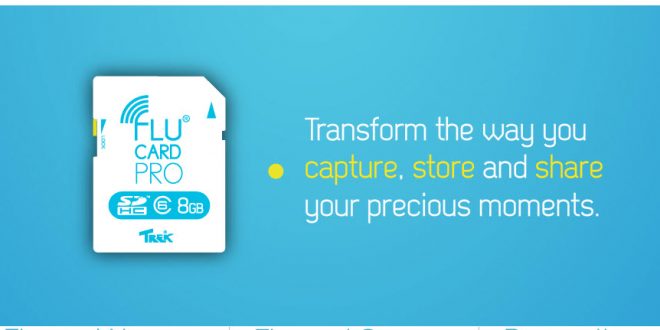
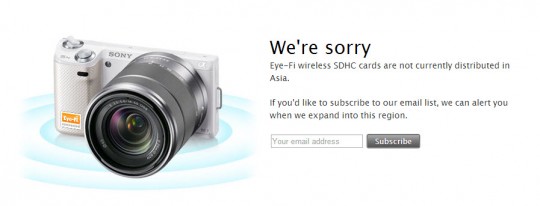






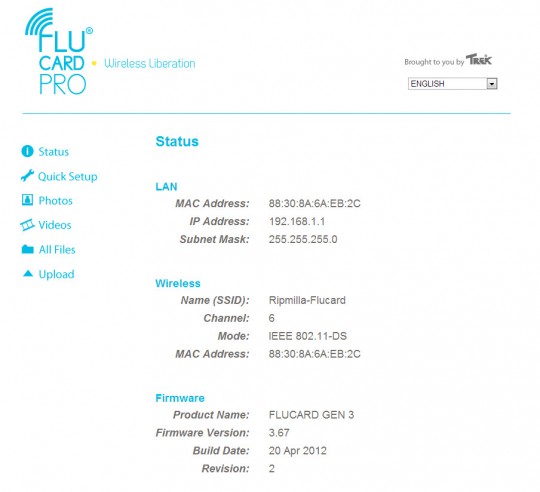
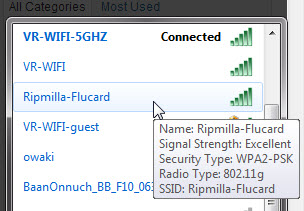
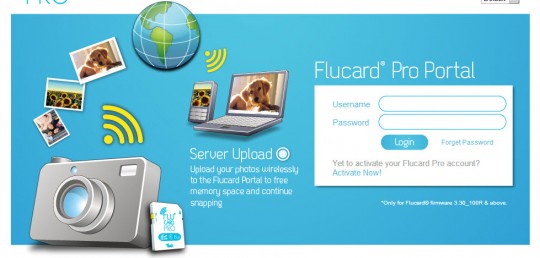
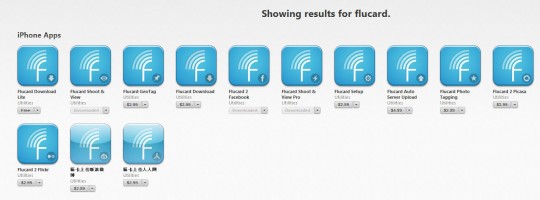

23 comments